將 iPhone 15/14/13/12 照片傳到電腦的 5 種方法
你剛剛獲得了新的 iPhone 15。你是 iOS 世界的新手,你不知道如何將照片和視頻傳到你的電腦。 在本指南中,你將了解將 iPhone 照片傳到電腦的 5 種方法。
Apple 的新款 iPhone 15 配備了最好的相機之一。它有兩個後置攝像頭和一個1200萬前置攝像頭。它的主攝像頭具有更大的4800萬像素,它具有以 HDR 杜比視界拍攝的電影模式。因此,其夜間模式可讓你在黑暗的地方拍攝精美的照片。它還可以錄製 4K@24/25/30/60fps 和 1080p@25/30/60fps 的視頻。
但是,如果你想將那些精美的照片傳到你的電腦上这怎麼辦?本指南中有 5 種將 iPhone 照片傳到電腦的方法。
目錄隱藏
1. 使用 AnyTrans 將 iPhone 照片傳到電腦
AnyTrans 是最全面的 iOS 管理器,只需單擊一下即可輕鬆地將 iPhone 照片傳到電腦。此外, 此工具允許你將所有類型的 iOS 資料傳輸到另一台 iOS 裝置或者電腦,例如將 iPhone 視頻、音樂傳到電腦。不僅如此,AnyTrans 還允許你在傳輸之前選擇和預覽想要傳輸的照片和視頻。
- AnyTrans 與幾乎所有 iPhone 裝置兼容。甚至最新的 iPhone 15 系列和 iOS 18 設備。
- AnyTrans 支持一鍵將 iPhone 照片傳到電腦或選擇性傳輸。
- 簡單、快速、高效,只需要一根 USB 傳輸線。
- 你可以自由的選擇匯出的照片格式。
以下是使用 AnyTrans 一鍵將 iPhone 照片傳到電腦的方法:
- 首先,在你的電腦上免費安裝 AnyTrans 然後打開它。
免費下載 Windows 作業系統 免費下載 Mac 作業系統
免費下載* 100% 安全
- 透過 USB 傳輸線將你的 iPhone 手機連接到電腦。
- 連接後,單擊「內容到電腦」。
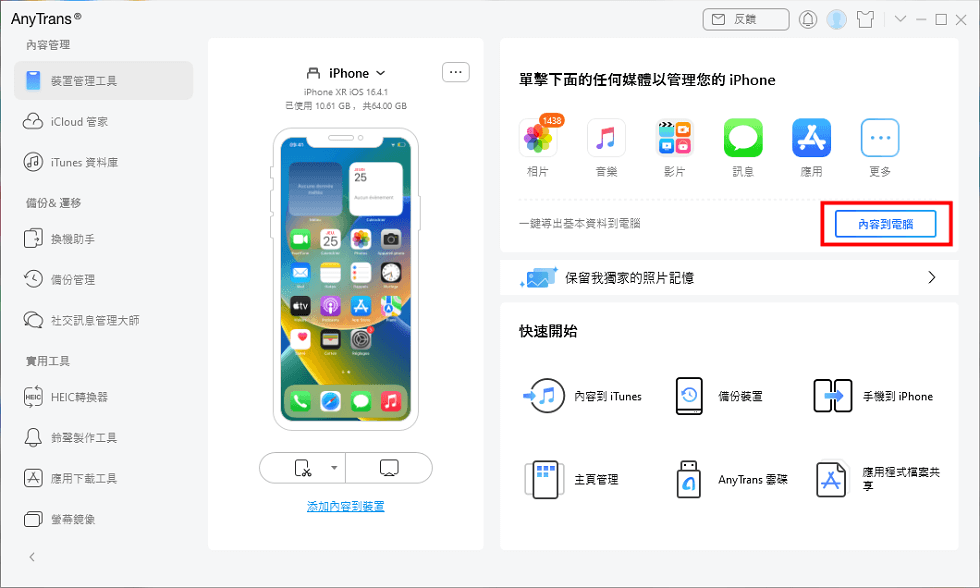
內容到電腦
- 然後選擇「我的照片」或「相冊」並單擊「下一步」。
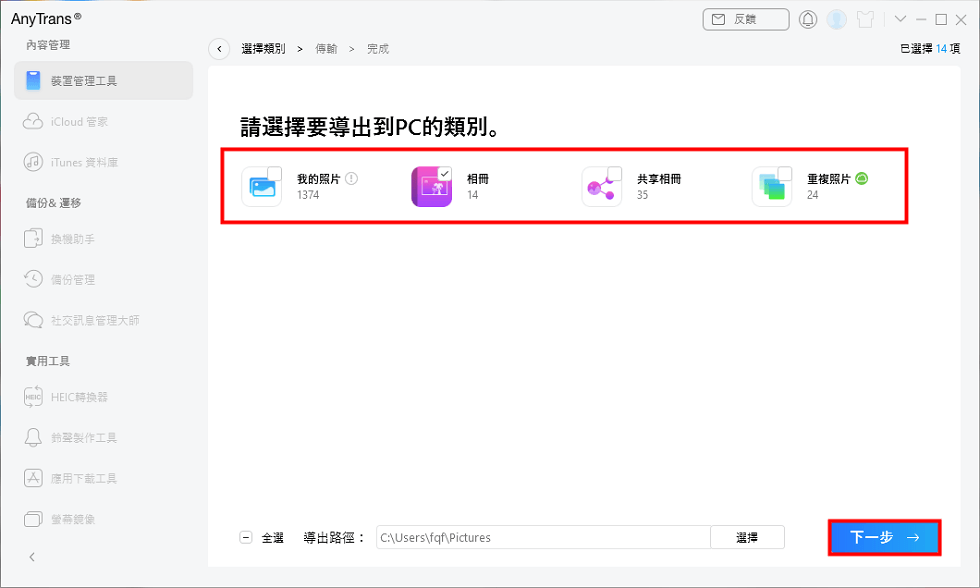
下一步
- 最後,iPhone 手機照片將自動傳輸到你的電腦。
以下是使用 AnyTrans 有選擇地將 iPhone 照片傳到電腦的方法:
- 啟動 AnyTrans 並選擇「照片」選項。
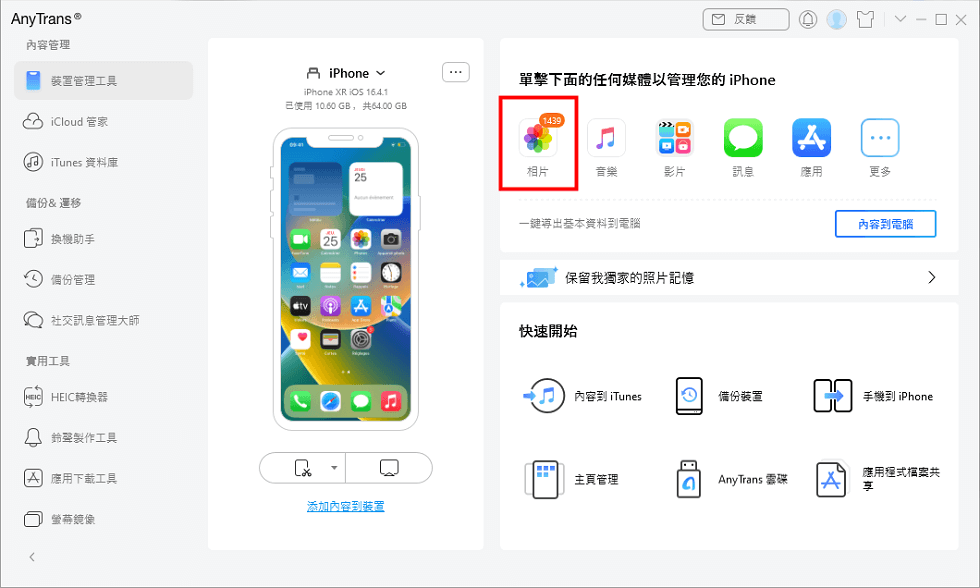
選擇照片選項
- 選擇要傳輸的照片,然後單擊「到電腦」。
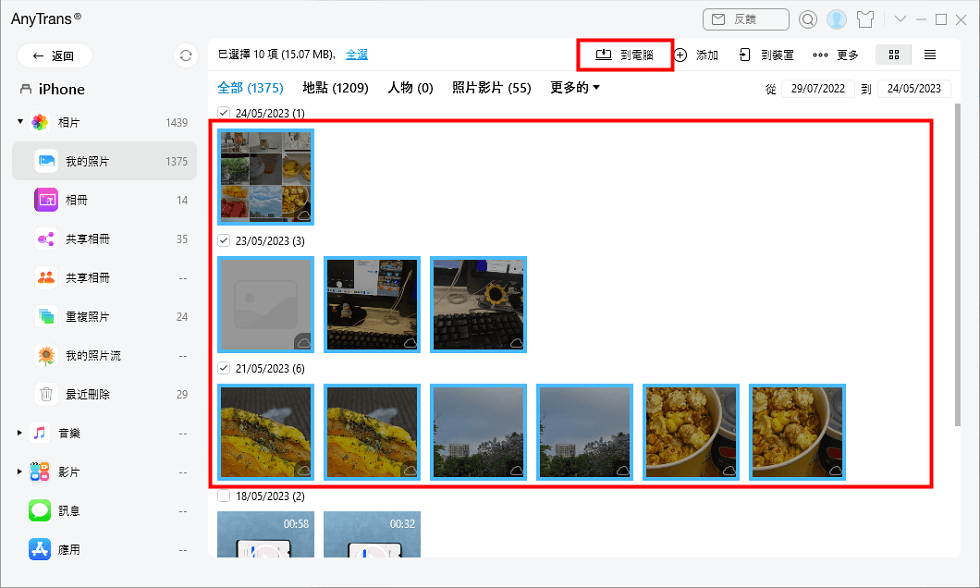
到電腦
2. 透过 Windows 資源管理器將 iPhone 照片傳到電腦
使用 Windows 資源管理器,無需第三方軟件即可將照片 iPhone 15/14/13 傳輸到電腦。但是,照片將以不適合電腦的原始 HEIC 格式傳輸。
就是這樣:
- 首先,透過 USB 數據線將 iPhone 15/14/13 連接到電腦。
- 之後,點擊「導入圖像和視頻」。
- 最後,如果你想預覽或選擇要導入的照片和視頻,也可以選擇「打開移動設備查看文件」。
3. 使用 iCloud 將 iPhone 照片傳到電腦
這是將 iPhone 15/14/13 照片傳到電腦的另一種方法。如你所知,iCloud 允許你在線存儲資料,其中包括照片和視頻。但是,它的存儲空間限制為 5 GB,你可以透過付費擁有更多空間。
以下是將備份到 iCloud 的照片下載到你的電腦的方法:
- 在 Windows 上安裝 iCloud ,啟動它,然後點擊「照片」選項並選擇「iCloud 照片圖庫」。
- 點按「完成」,然後點按「應用」>「在所有 iOS 設備上啟用 iCloud 照片圖庫」。
4.透过電子郵件將 iPhone 照片傳到電腦
要想講照片傳到電腦也可以使用電子郵件作為傳輸照片的方式。但是,每封電子郵件僅限 5 張照片。
就是這樣:
- 首先,在 iPhone 15/14/13/12/11 上打開「照片」應用程序。
- 然後選擇要傳輸到電腦的照片。
- 最後,點擊透過郵件發送並輸入你的電子郵件地址,然後點擊「發送」。
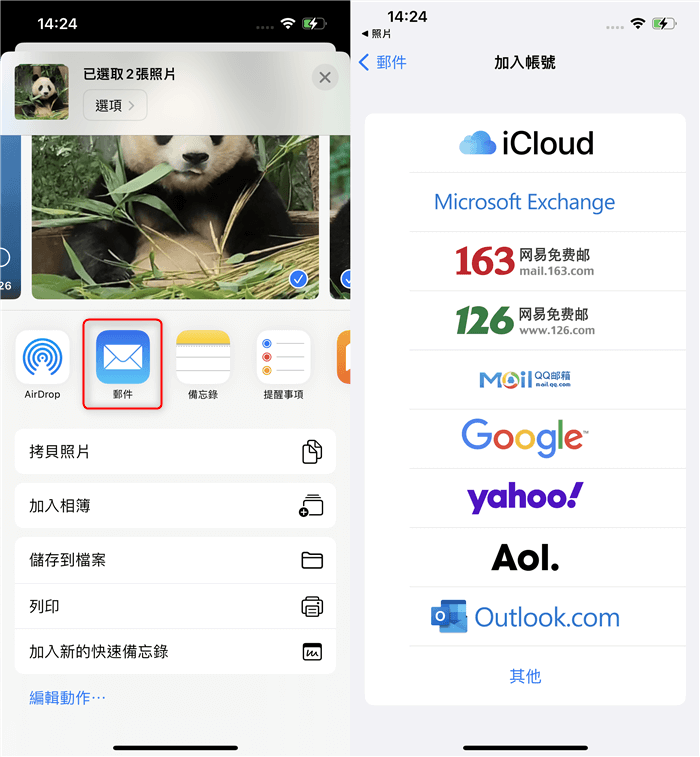
透過郵件將 iPhone 照片傳到電腦
5. 使用 AirDrop 將 iPhone 照片/視頻傳到 Mac
如果你想將照片從 iPhone 傳輸到Mac,那麼最簡單的方法就是使用 AirDrop,這是 Apple 提供的功能,可以在 Apple 裝置之間快速傳輸照片,無需下載任何軟件,但這種方法僅適用將照片從 iPhone 傳輸到 Mac。如果要傳輸到電腦,請參見方法 1。
- 首先打開藍牙並連接到 Mac 和 iPhone 上的 wifi。
- 接下來,選擇要傳輸到 iPhone 的照片,單擊「 AirDrop」並選擇 Mac。

透過 AirDrop 將 iPhone 照片傳到 Mac
結論
有幾種方法可以將 iPhone 照片傳到電腦。但是,有些方法是有限的,有些方法的操作也並不容易。最好的方法就是 AnyTrans,因為它功能強大,易於使用,你只需單擊 1 次即可傳輸照片或視頻。嘗試一下,你會對它的結果感到滿意。

產品相關問題? 聯繫我們的支援團隊獲取快速解決方案 >





